スポンサーリンク
iPhoneやAndroidスマホから「Adobe Flash Player」がないと表示できないページを閲覧する方法を紹介します。
iPhone版「Safari」や、Android版「Chrome」ブラウザ等、標準ブラウザではAdobe Flash Playerが動作しないため、別のアプリをインストールする必要があります。
Adobe Flash Player 対応ブラウザの紹介と、使い方を、iPhone中心に紹介します(Androidでも、同じアプリを使って閲覧できます)。
目次
スポンサーリンク
Flashが原因で見れないページの例
本日7月2日に実施される藤井聡太四段の対局の内容が無料ライブ中継される「竜王戦 棋譜中継ページ」がAdobe Flash Player必須となっており、普通のiPhone Safariからアクセスしても、次のエラーが表示されてしまいます。
「最新のAdobe Flash Playerをダウンロード」をタップすると、Adobeのダウンロードページが表示されるのですが、そちらも英語のエラーとなってしまいます。
ADOBE FLASH PLAYER
We're Sorry
This content requires Adobe Flash Player, which is not supported by your device. This content can be viewed on a desktop computer or on mobile devices that support Flash Player.
日本語に訳すとこんな感じです:
申し訳ございません
このコンテンツを閲覧するには、Adobe Flash Playerが必要ですが、現在ご利用中の端末には対応しておりません。
パソコンから閲覧するか、Flash Player対応のモバイルデバイスから閲覧してください。
ここに「Flash Player対応のモバイルデバイスから閲覧してください」という表記があるのですが、詳細は説明されていません。
iPhoneやAndroidスマホからFlashを見る方法
そこで今回利用するのは、「Puffin Web Browser」です。
Puffin Web Browser のインストール
まず、App StoreのPuffin Web Browserのページ(iPhone)または、Google Play(Androidスマホ)からインストール(入手)してください。
Puffin Web Browser の初期設定
アプリを起動したら、「次へ」をタップして、「どちらでサイトを表示しますか」画面で「デスクトップサイト」を選択してください。
どちらでサイトを表示しますか。
デスクトップサイト
デスクトップエクスペリエンス全機能付きの充実したコンテンツ。ゲームや動画に最適。
モバイルサイト
端末にピッタリの最適化されたコンテンツ。携帯の速さに最適。
Puffin Web Browser で開く
あとは、このままPuffin Web BrowserでAdobe Flash Playerを使うページを開けばOKです。
例えば、Safariで閲覧できなかったページのURLを「コピー」しておきます。
そうしたらPuffin Web Browserに戻って、「検索とURL候補」をタップします。
そして、「貼り付け」→「開く」の順にタップします。
Flashが必要なページが表示される
すると、ページが開きます。
エラーが表示されず、ちゃんとFlash機能が動作して、正しくページが表示されることがわかります。
※Android版Puffin Web Browserでも、閲覧できることを確認しました。
スポンサーリンク
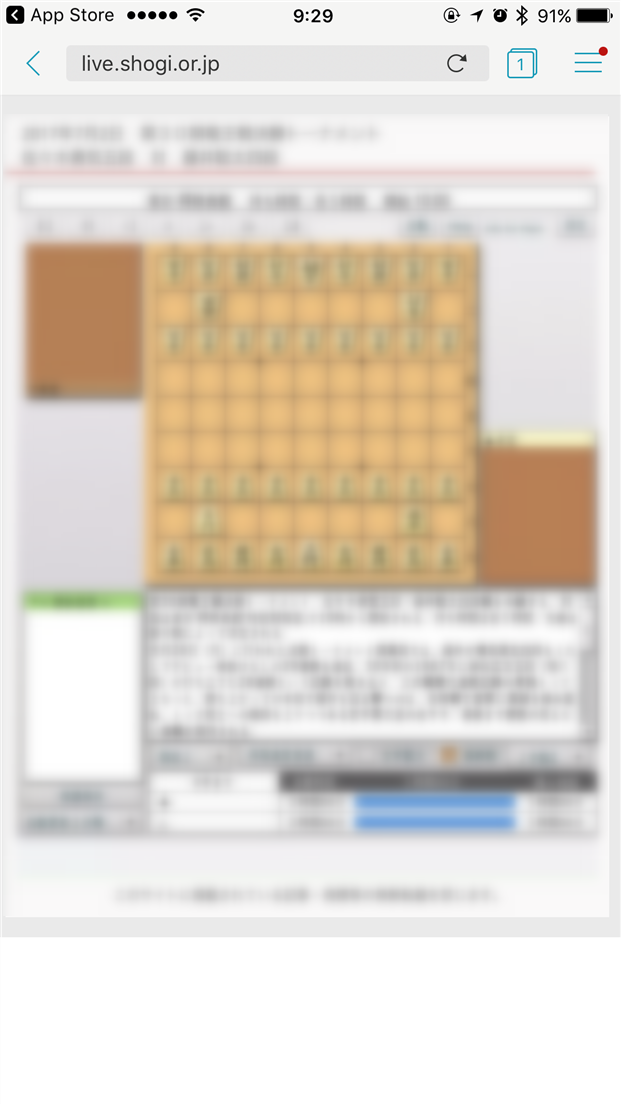
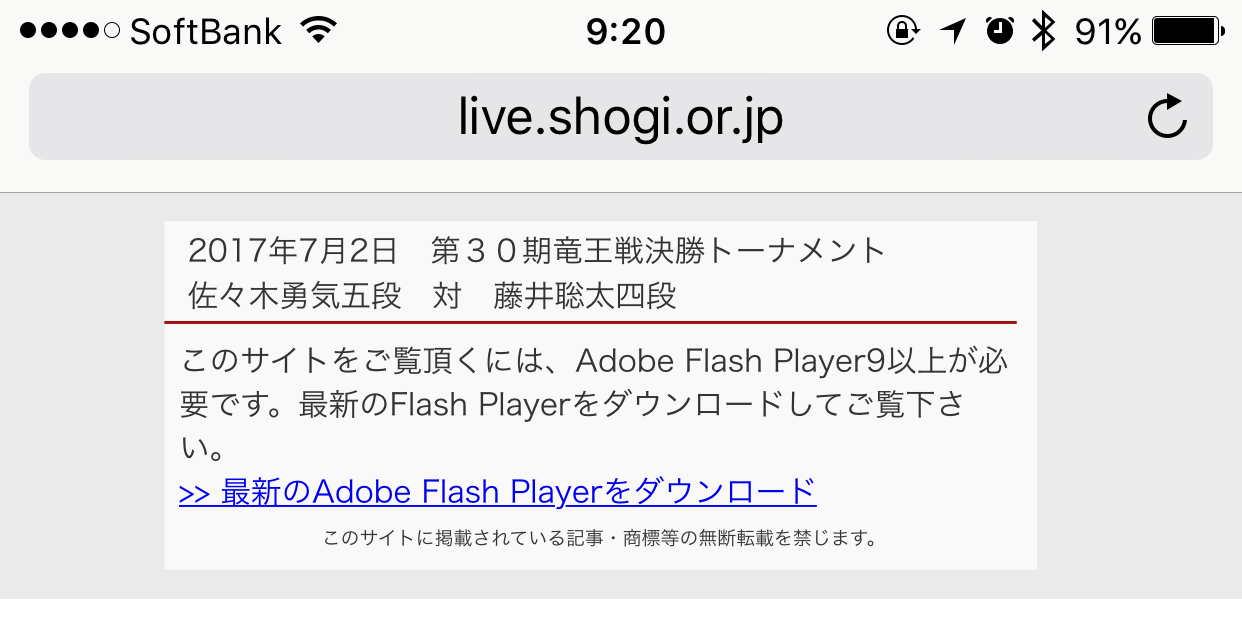
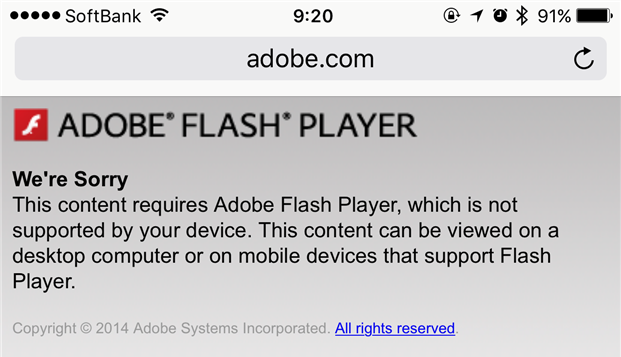
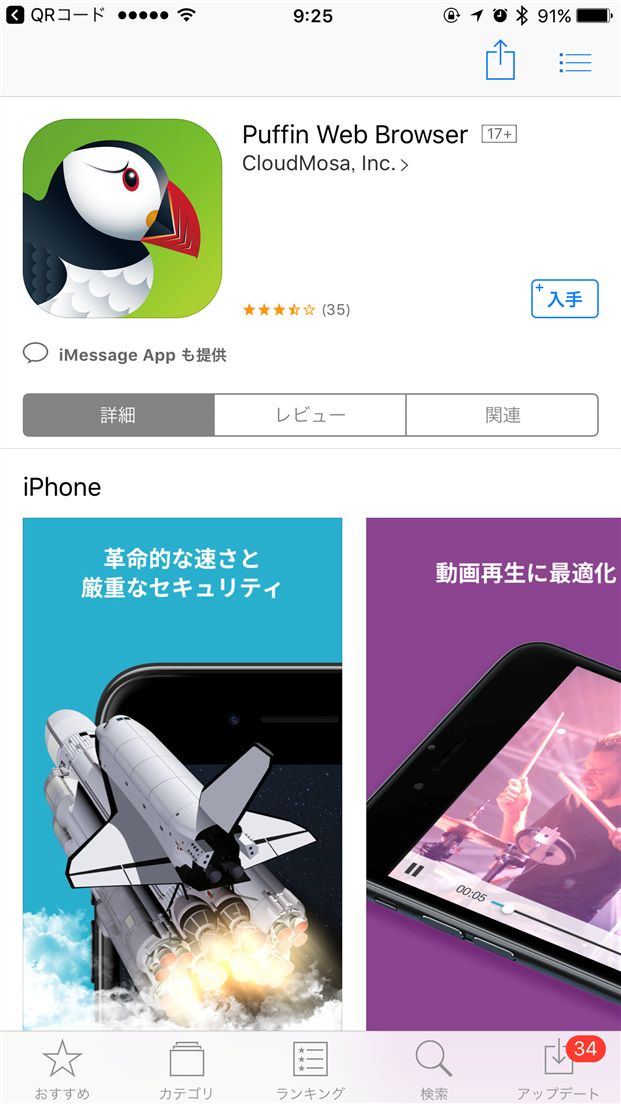
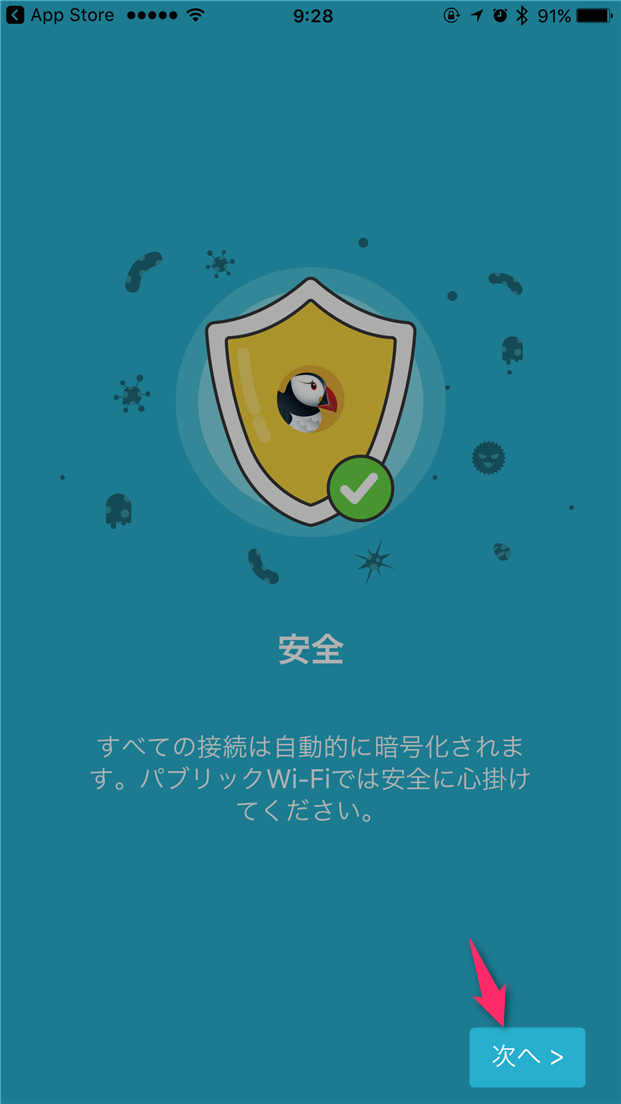
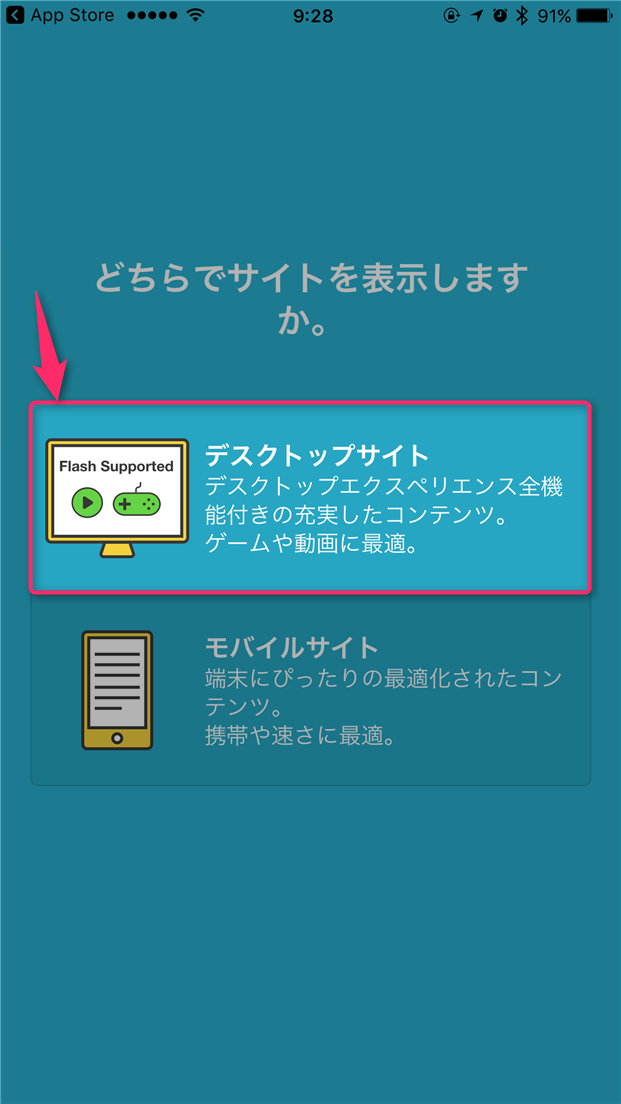
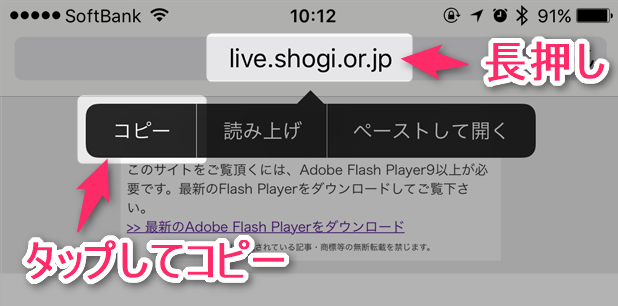
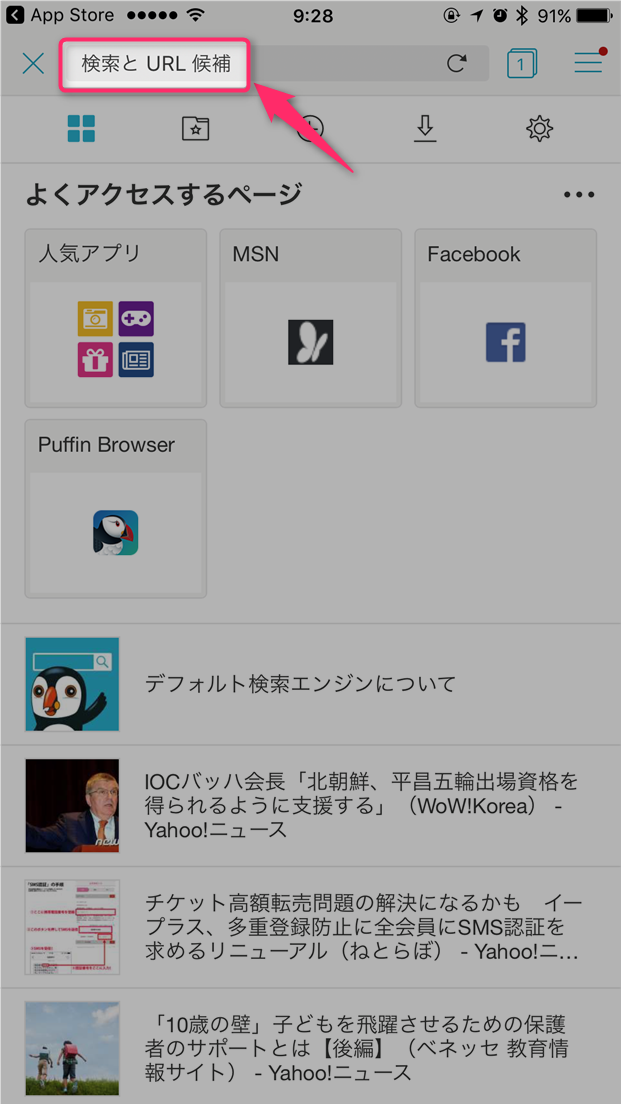
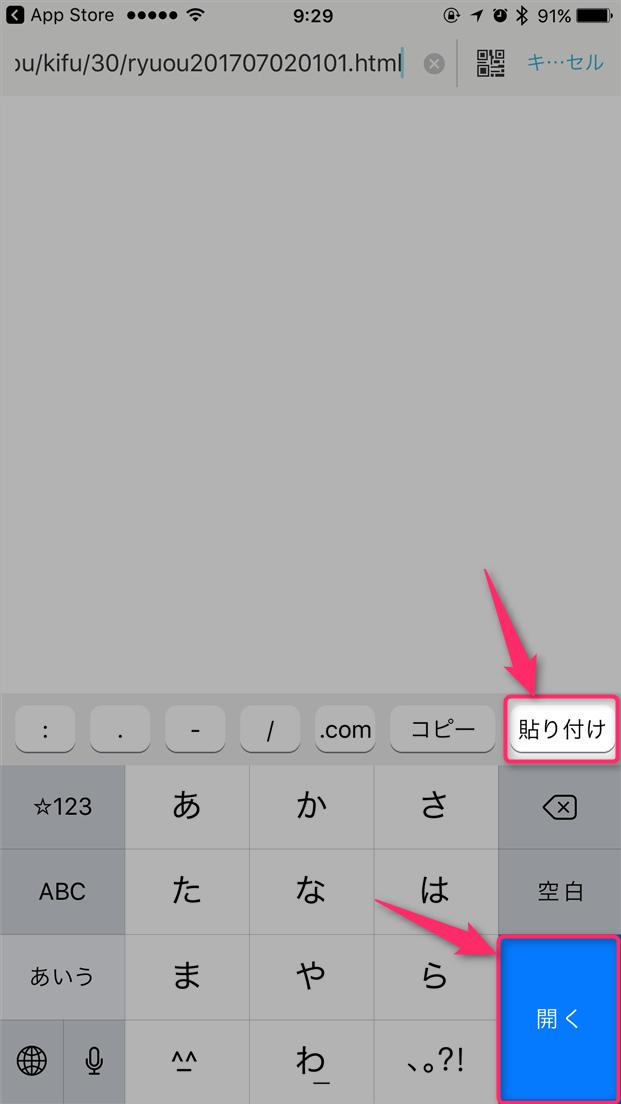
スポンサーリンク